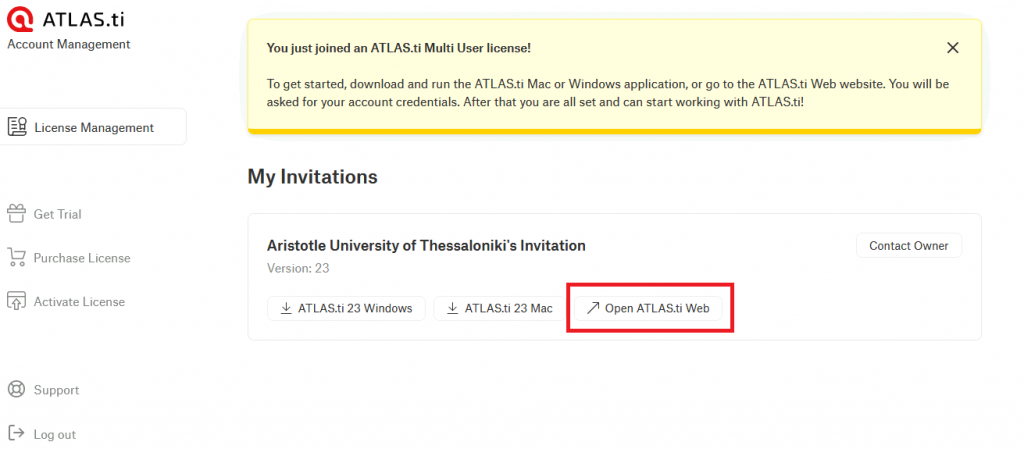Για να χρησιμοποιήσουμε το λογισμικό πρέπει πρώτα να δημιουργήσουμε λογαριασμό στην ATLAS.ti. Για την δημιουργία του λογαριασμού χρησιμοποιούμε το πανεπιστημιακό email μας κι όχι κάποιο προσωπικό. Θα χρειαστεί κι ο κωδικός που αποκτήσαμε όταν κάναμε την αίτηση.
Δημιουργία λογαριασμού #
Πηγαίνουμε στη σελίδα my.atlasti.com και επιλέγουμε Sign up στο κάτω μέρος του παραθύρου
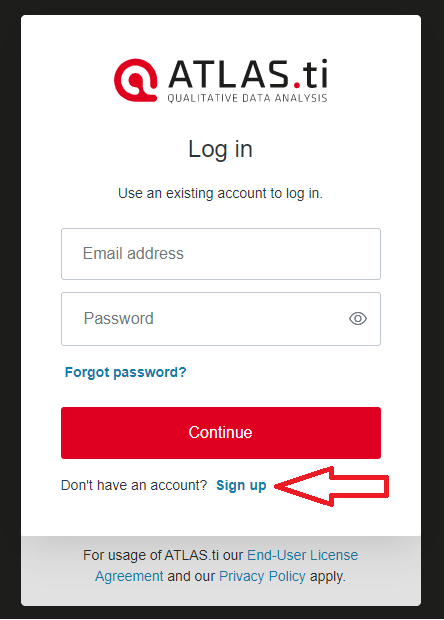
Δίνουμε το πανεπιστημιακό email μας κι ορίζουμε ένα κωδικό πρόσβασης σύμφωνα με τις προϋποθέσεις που αναφέρονται.
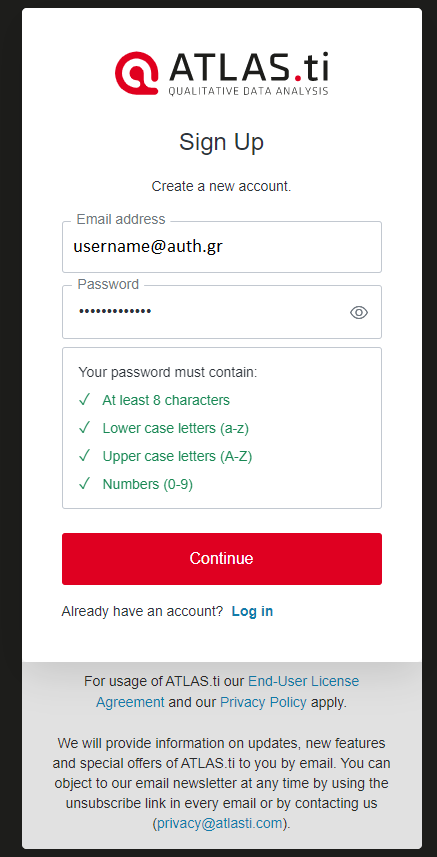
Επιλέγουμε Continue και μας ενημερώνει ότι έχει σταλεί ένα email επιβεβαίωσης.
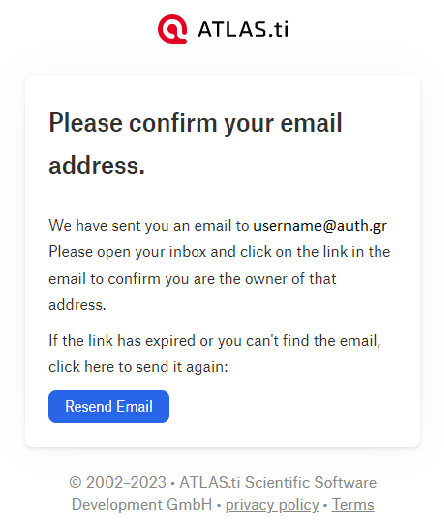
Στο μήνυμα μας που μας ήρθε επιλέγουμε Verify Your Account.
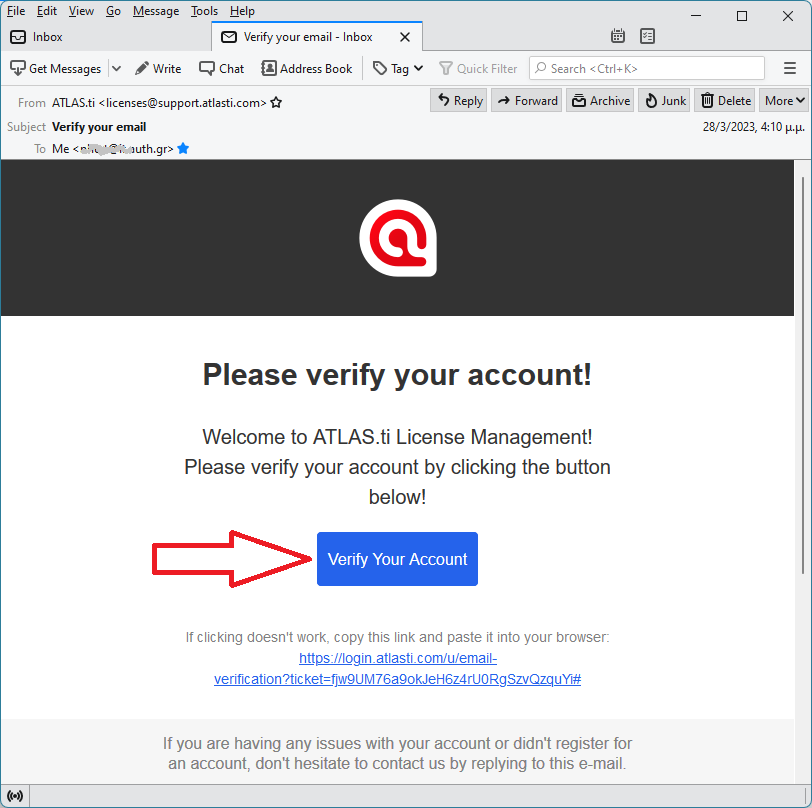
Στη σελίδα που ανοίγει συμπληρώνουμε το όνομα και το επίθετο μας κι επιλέγουμε Complete Registration για να ολοκληρώσουμε την εγγραφή μας.
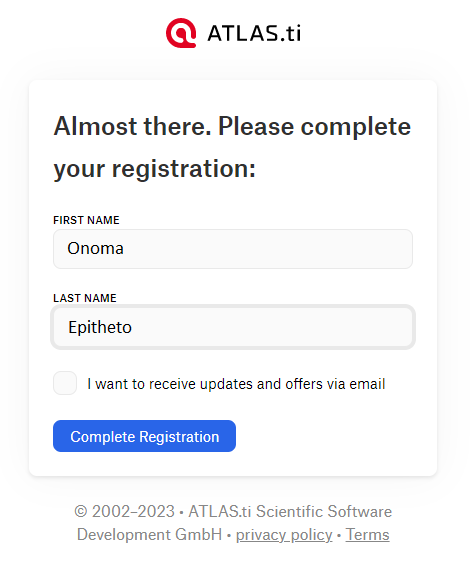
Ενεργοποίηση της άδειας #
Αφού συνδεθούμε με επιτυχία στο my.atlasti.com επιλέγουμε Activate License (κάτω αριστερά).
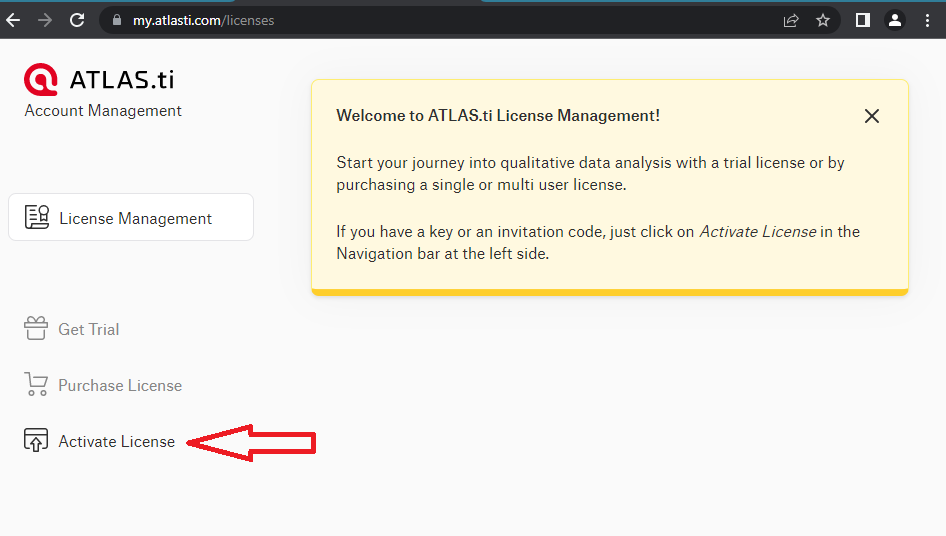
Στο παράθυρο που εμφανίζεται δίνουμε τον κωδικό που λάβαμε όταν κάναμε την αίτηση κι επιλέγουμε Activate.
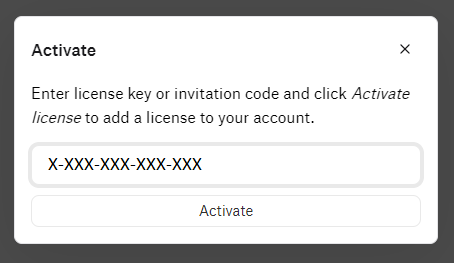
Επιβεβαιώνουμε με Join License.
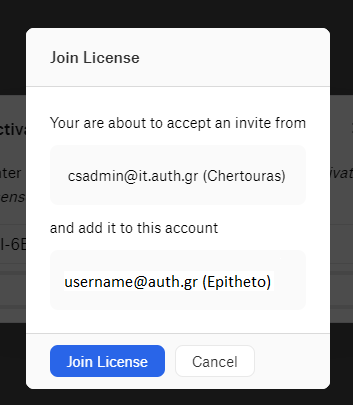
Εγκατάσταση ATLAS.ti #
Αφού συνδεθούμε στο my.atlasti.com (κι έχουμε ενεργοποιήσει την άδεια) εμφανίζεται η επιλογή για να κάνουμε λήψη το ATLAS.ti 23.
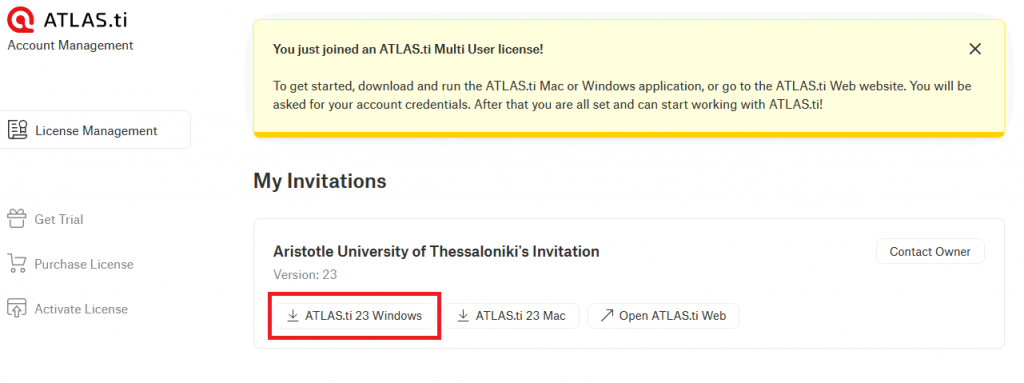
Ξεκινάμε την εγκατάσταση κάνοντας διπλό κλικ στο αρχείο που κατεβάσαμε.
Στην αρχική οθόνη επιλέγουμε Next.
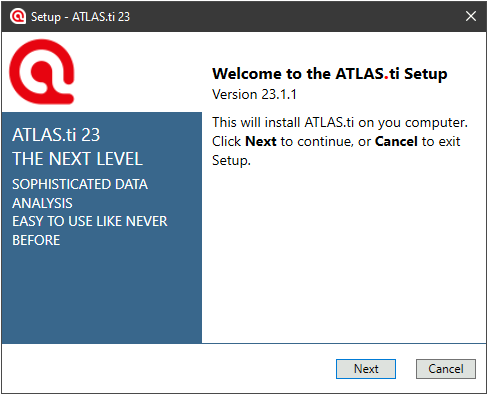
Επιλέγουμε I accept the agreement και Next.
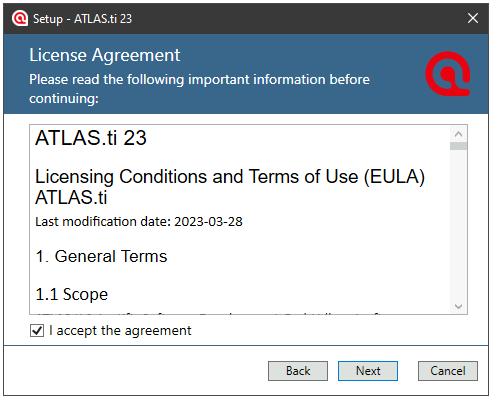
Αν επιθυμούμε αλλάζουμε τον φάκελο εγκατάστασης και προχωράμε με Next και Install.
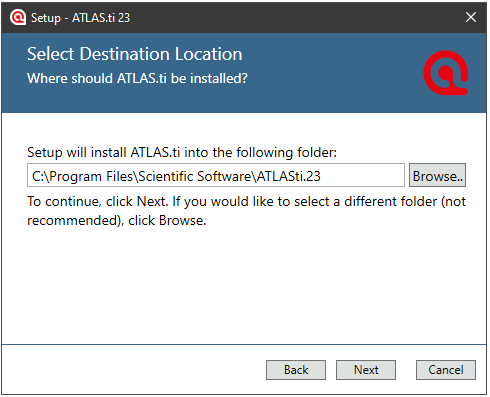
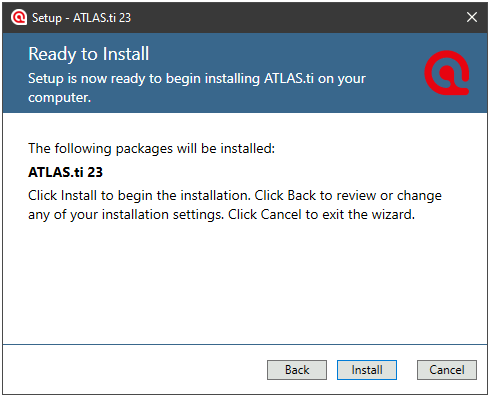
Όταν ολοκληρωθεί η εγκατάσταση επιλέγουμε Launch Atlas.ti και Close.
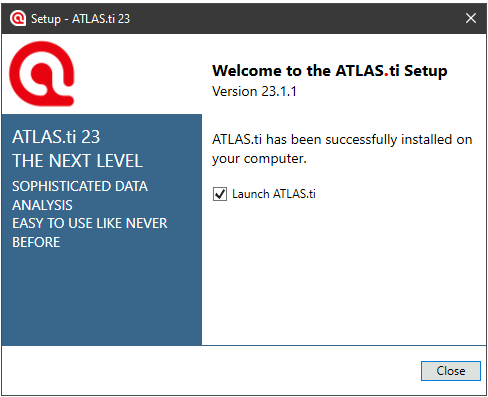
Για να μπορέσουμε να χρησιμοποιήσουμε το λογισμικό θα πρέπει να συνδεθούμε επιλέγοντας Go to Login (κάτω δεξιά).
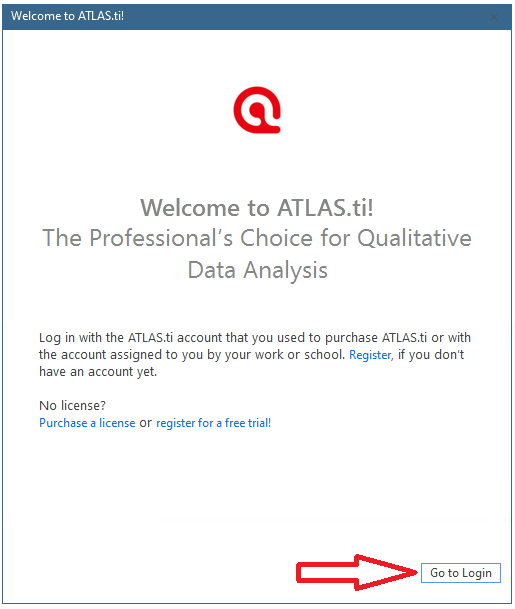
Δίνουμε τα στοιχεία του λογαριασμού που έχουμε δημιουργήσει στο Atlas.ti και Log in
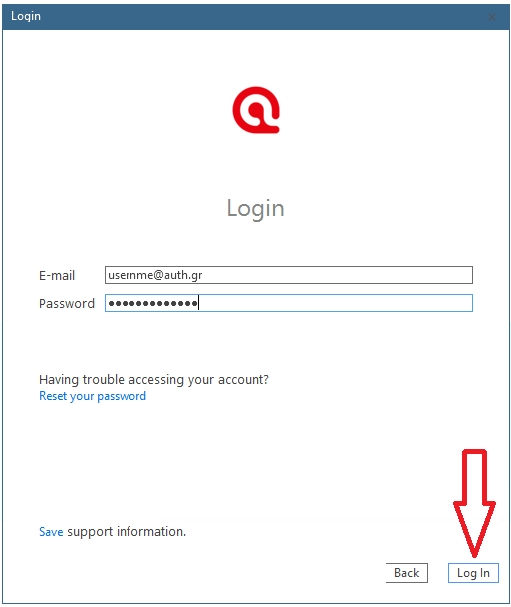
Χρήση ATLAS.ti χωρίς εγκατάσταση (online έκδοση) #
Υπάρχει η δυνατότητα να χρησιμοποιήσουμε την online έκδοση του Atlas.ti από οποιοδήποτε υπολογιστή χωρίς εγκατάσταση.
Όταν συνδεθούμε στο my.atlasti.com, στην αρχική σελίδα εμφανίζεται η επιλογή Open ATLAS.ti Web